A Chrome, mint bármely más böngésző, letölthetőfájlokat. Beépített vírusvédelmi funkcióval rendelkezik, amely általában megakadályozza a felhasználókat a rosszindulatú fájlok letöltésében, lehetővé téve csak a biztonságos fájlok letöltését. Az antivírust nehéz becsapni, tehát ha valaki véletlenül rákattint egy linkre, amely letölt egy rosszindulatú fájlt, a Chrome leállítja a letöltést. Ha blokkolja a letöltéseket a Chrome-ban, függetlenül attól, hogy biztonságosak-e vagy sem, akkor megteheti.
Windows 10 Pro
Annak érdekében, hogy megakadályozzuk a letöltéseket a Chrome-ban a Windows rendszeren10 Pro, konfigurálnia kell a csoportházirendet. A Windows kereséssel keresse meg és nyissa meg a Csoportházirend-szerkesztőt. Keresse meg az Irányelvek> Felügyeleti sablonok> Google> Google Chrome elemet.
Engedélyezze az „Letöltési korlátozások engedélyezése” irányelvet, és válassza az „Összes letöltés blokkolása” lehetőséget. Indítsa újra a Chrome-ot. Ez blokkolja a konfigurált profilok letöltését a Chrome-ban.
Windows 10 Home
A Windows 10 Home nem rendelkezik csoportházirenddel, ami azt jelenti, hogy a letöltéseket a Chrome-ban a Windows rendszerleíró adatbázisban blokkolnia kell. A rendszerleíró adatbázis szerkesztéséhez adminisztrátori jogokra lesz szüksége.
Nyissa meg a Windows rendszerleíró szerkesztőt, és lépjen a következő helyre;
ComputerHKEY_CURRENT_USERSoftwarePoliciesGoogleChrome
Lehetséges, hogy a Google és a Chrome kulcsoknem léteznek a házirendek kulcs alatt. Ha ez a helyzet, akkor létre kell hoznia őket. Kattintson a jobb gombbal a Házirendek gombra, és válassza az Új> Kulcs lehetőséget. Nevezze el a Google-nak. Ezután kattintson a jobb gombbal a most létrehozott Google kulcsra, válassza az Új> Kulcs lehetőséget, és nevezze el Chrome-nak.
A Chrome billentyű alatt kattintson jobb gombbal a jobb oldali üres panelen, és válassza az Új> DWORD (32-bites) Értéket. Nevezze meg DownloadRestrictions.
Kattintson duplán rá és írja be a 3. értéket. Ez letiltja az összes letöltést a Chrome-ban. Indítsa újra a Chrome-ot, és nem csak képet tölthet le a böngészőből.
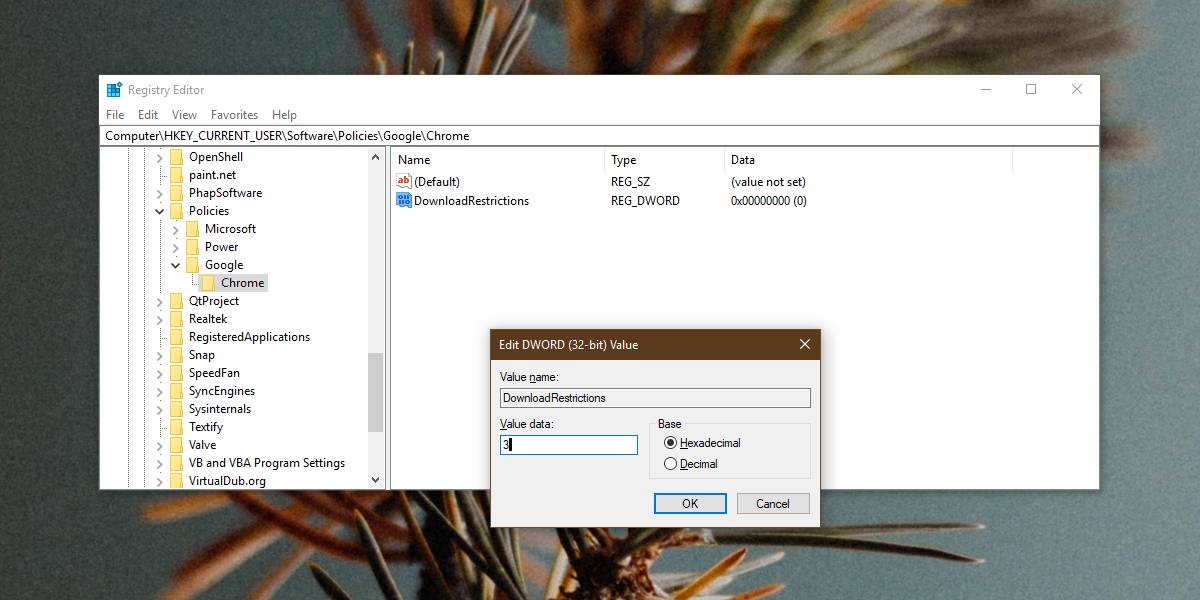
Egyéb korlátozások
A Chrome rendelkezik a letöltések és a korlátozásokkalezek teljes korlátozása nem az egyetlen lehetőség. Ha a Windows 10 Pro rendszert használja, akkor a csoportházirend segítségével eltávolíthatja az összes letöltési korlátozást, a veszélyes letöltéseket, a gyanús letöltéseket és az összes letöltést.
Ugyanígy, ugyanazok a korlátozások alkalmazhatók, ha a Windows 10 Home rendszeren van. A letöltéskorlátozások mindegyikét egy olyan értékre állítja le, amelyet beír a létrehozott rendszerleíró kulcsba.
A 3 beírása blokkolja az összes letöltést. A 0 lehetővé teszi az összes letöltést, 1 csak a veszélyes letöltéseket, a 2 pedig a gyanús megjelenésű fájlokat blokkolja.
A változást könnyen vissza lehet fordítani, bár szüksége van rárendszergazdai jogok erre. Ha ezt megteszi annak megakadályozása érdekében, hogy a felhasználó letölthessen fájlokat, akkor az működni fog, és a felhasználó csak akkor képes visszafordítani a módosítást, ha rendelkezik rendszergazdai hozzáféréssel.













Hozzászólások